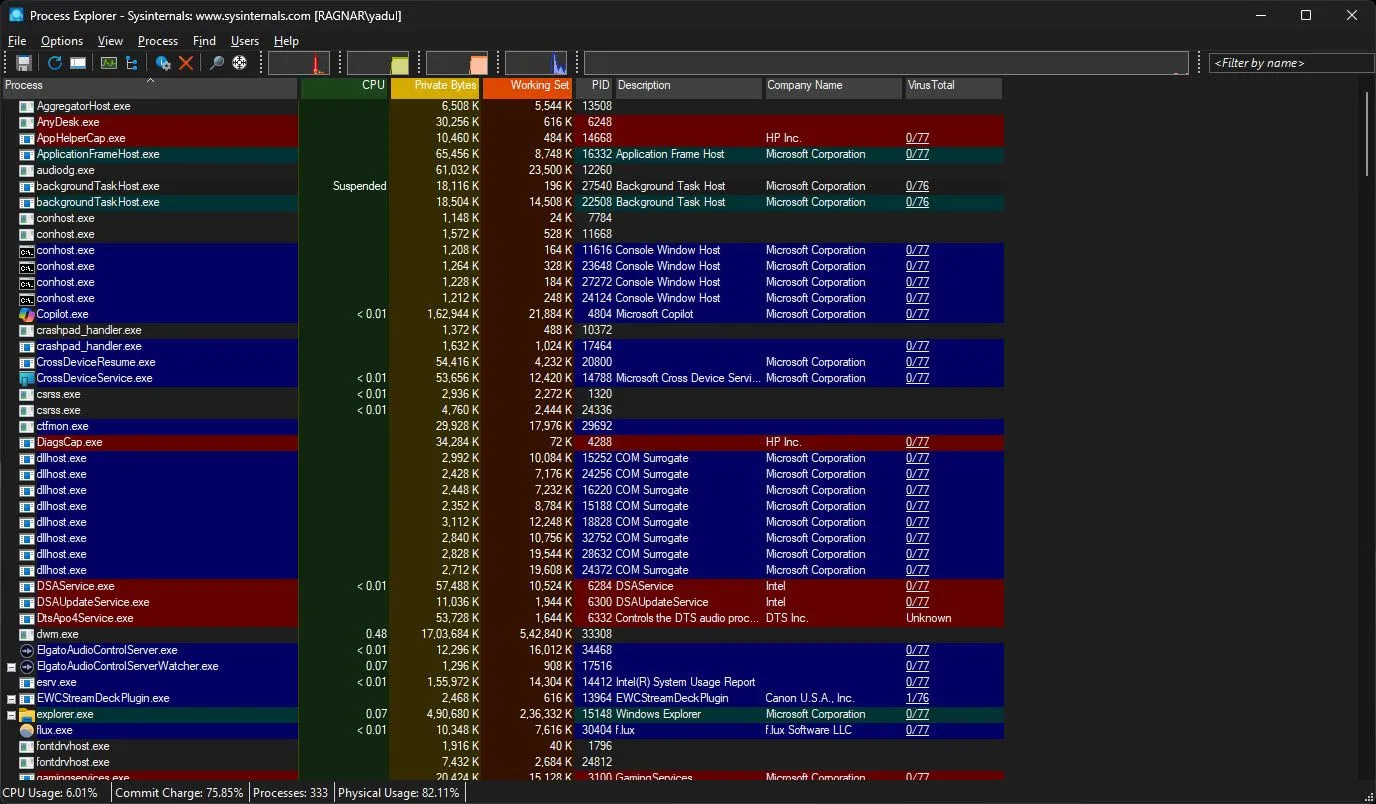Quản lý và sắp xếp kho ảnh kỹ thuật số trên máy tính có thể là một công việc tẻ nhạt, nhưng với sự hỗ trợ của Adobe Bridge, mọi thứ trở nên dễ dàng hơn bao giờ hết. Nhờ khả năng lọc ảnh được tối giản hóa cùng tính năng tích hợp liền mạch với các ứng dụng Adobe khác, Adobe Bridge đã trở thành công cụ dẫn đầu trong lĩnh vực quản lý tài sản kỹ thuật số. Bài viết này, được biên soạn bởi chuyên gia công nghệ của thuthuatdidong.net, sẽ đi sâu vào cách chúng tôi tận dụng Adobe Bridge để không chỉ tổ chức mà còn nâng tầm quy trình làm việc nhiếp ảnh của bạn, giúp bạn đạt được hiệu quả vượt trội trong công việc và cuộc sống số.
Quy Trình Tổ Chức Ảnh Của Tôi Với Adobe Bridge
Với vai trò là một nhiếp ảnh gia không ngừng học hỏi và phát triển, tôi đã trở nên kỷ luật hơn rất nhiều trong việc chọn lọc và chỉnh sửa hình ảnh. Để đảm bảo chỉ những tác phẩm chất lượng nhất được giữ lại, tôi thường xuyên sử dụng nhiều tính năng của Adobe Bridge nhằm tổ chức file và quyết định xem bức ảnh nào sẽ “lọt vào mắt xanh”. Dưới đây là quy trình chi tiết mà tôi đã áp dụng thành công.
1. Tạo Thư Viện (Libraries)
Việc tạo thư viện trong Adobe Bridge giúp tôi phân loại hình ảnh dựa trên vị trí lưu trữ hoặc mục đích sử dụng cụ thể. Đôi khi, tôi sẽ chia ảnh theo tháng chụp, nhưng cũng có lúc tôi tạo thư viện dựa trên các bài viết hoặc dự án mà tôi dự định sử dụng những bức ảnh đó.
Nếu bạn là người đam mê nhiếp ảnh du lịch và muốn nâng cao kỹ năng của mình, tôi đặc biệt khuyến nghị nên tạo các thư viện riêng biệt cho mỗi chuyến đi. Bạn thậm chí có thể phân chia sâu hơn nữa bằng cách tạo các thư viện mới cho từng ngày cụ thể trong chuyến hành trình. Khi tạo thư viện trong Adobe Bridge, bạn có thể chọn từ các tên có sẵn hoặc tự mình xây dựng một cấu trúc hoàn toàn mới từ đầu để phù hợp nhất với nhu cầu cá nhân.
2. Sử Dụng Hệ Thống Đánh Giá Sao (Star Rating System)
Việc kiểm tra và phân loại kỹ lưỡng các bức ảnh trước khi nhập chúng vào bất kỳ ứng dụng chỉnh sửa nào là một trong những cách hiệu quả nhất để tôi tăng tốc quy trình chỉnh sửa ảnh. Adobe Bridge cho phép tôi đánh giá hình ảnh từ 1 đến 5 sao, và quy trình làm việc của tôi rất đơn giản.
Nếu tôi hoàn toàn chắc chắn muốn chỉnh sửa một bức ảnh, tôi sẽ đánh giá nó năm sao. Ngược lại, tôi sẽ đánh giá ba sao đối với những bức ảnh mà tôi còn do dự và muốn xem xét lại sau. Điều này giúp tôi dễ dàng phân loại và ưu tiên công việc.
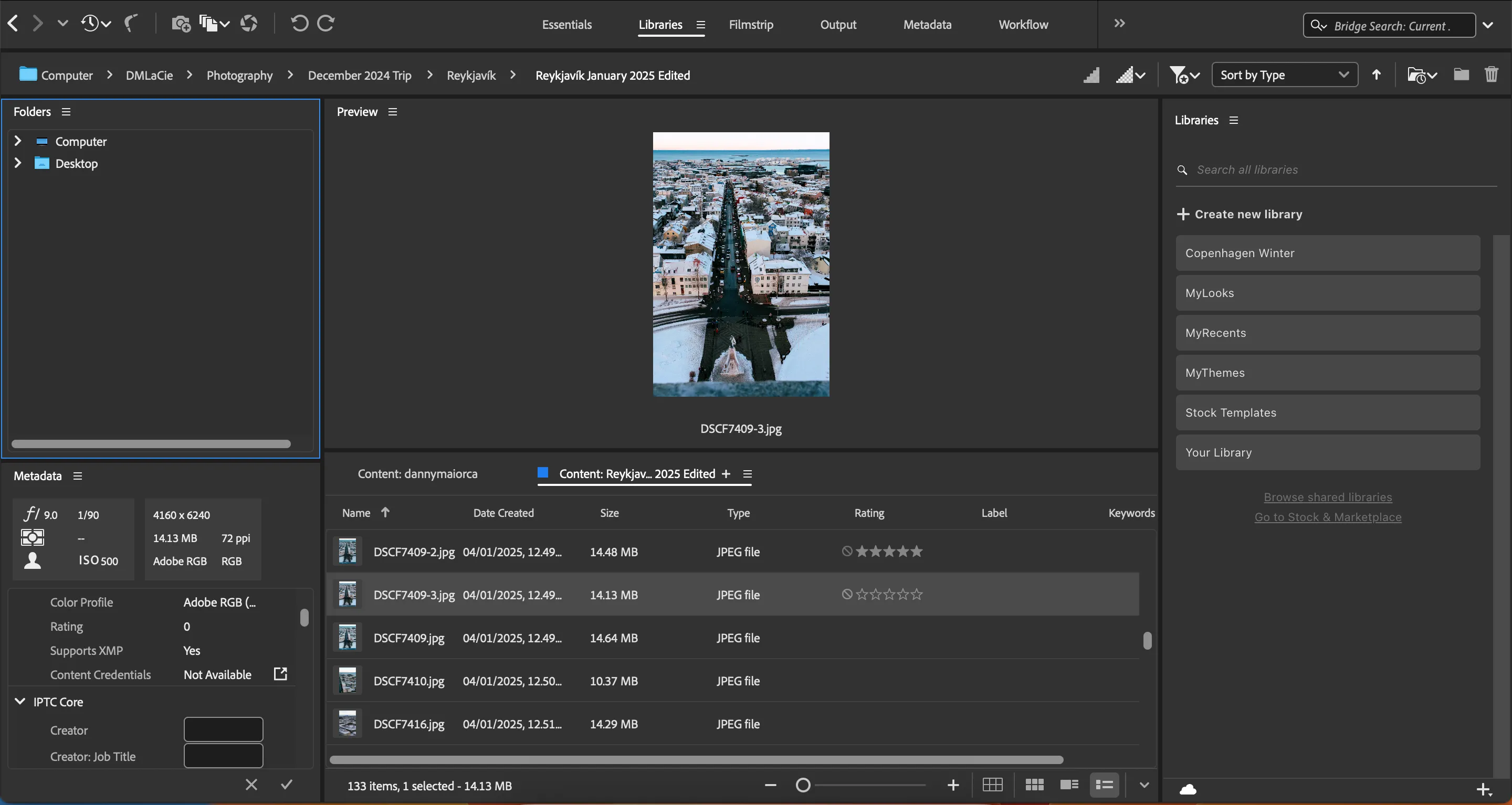 Hệ thống đánh giá sao trong Adobe Bridge giúp phân loại ảnh
Hệ thống đánh giá sao trong Adobe Bridge giúp phân loại ảnh
Tôi thường đánh giá ảnh dùng cho mạng xã hội là bốn sao để phân biệt chúng với những bức ảnh được sử dụng cho các mục đích khác. Sau khi nhấp vào một bức ảnh trong Adobe Bridge, hệ thống sao sẽ tự động hiển thị, cho phép tôi nhanh chóng thực hiện đánh giá.
3. Loại Bỏ Ảnh Không Dùng (Rejecting Photos)
Tôi tự động loại bỏ bất kỳ bức ảnh nào mà tôi biết chắc chắn sẽ không sử dụng. Hầu hết thời gian, tôi dùng tính năng này cho những hình ảnh bị mờ, ánh sáng kém, hoặc bố cục không ưng ý.
Đôi khi, tôi giữ lại các phiên bản khác nhau của cùng một bức ảnh, thường là khi tôi đã sử dụng các khẩu độ khác nhau. Tuy nhiên, nếu tất cả các hình ảnh đều giống nhau, tôi sẽ chỉ giữ lại một và loại bỏ phần còn lại. Để từ chối một hình ảnh, tôi chỉ cần chạm vào biểu tượng vòng tròn có một đường chéo.
4. Tận Dụng Các Bộ Lọc Mạnh Mẽ (Using Filters)
Tôi có thể truy cập các hình ảnh đã bị từ chối bằng cách chọn bộ lọc Show Rejected Items Only (Chỉ hiển thị mục đã bị từ chối). Ngoài ra, cũng có thể chỉ hiển thị ảnh dựa trên xếp hạng sao của chúng, điều này rất hữu ích khi tôi đang phân vân về một số bức ảnh. Sau khi xem lại chúng, tôi thường biết liệu mình có muốn chỉnh sửa chúng hay không.
Adobe Bridge còn cung cấp các công cụ để sắp xếp ảnh theo từ khóa, ngày tạo và các chỉ số khác. Việc sắp xếp theo từ khóa đặc biệt hữu ích nếu tôi muốn tổ chức ảnh theo danh mục (ví dụ: ẩm thực hoặc kiến trúc).
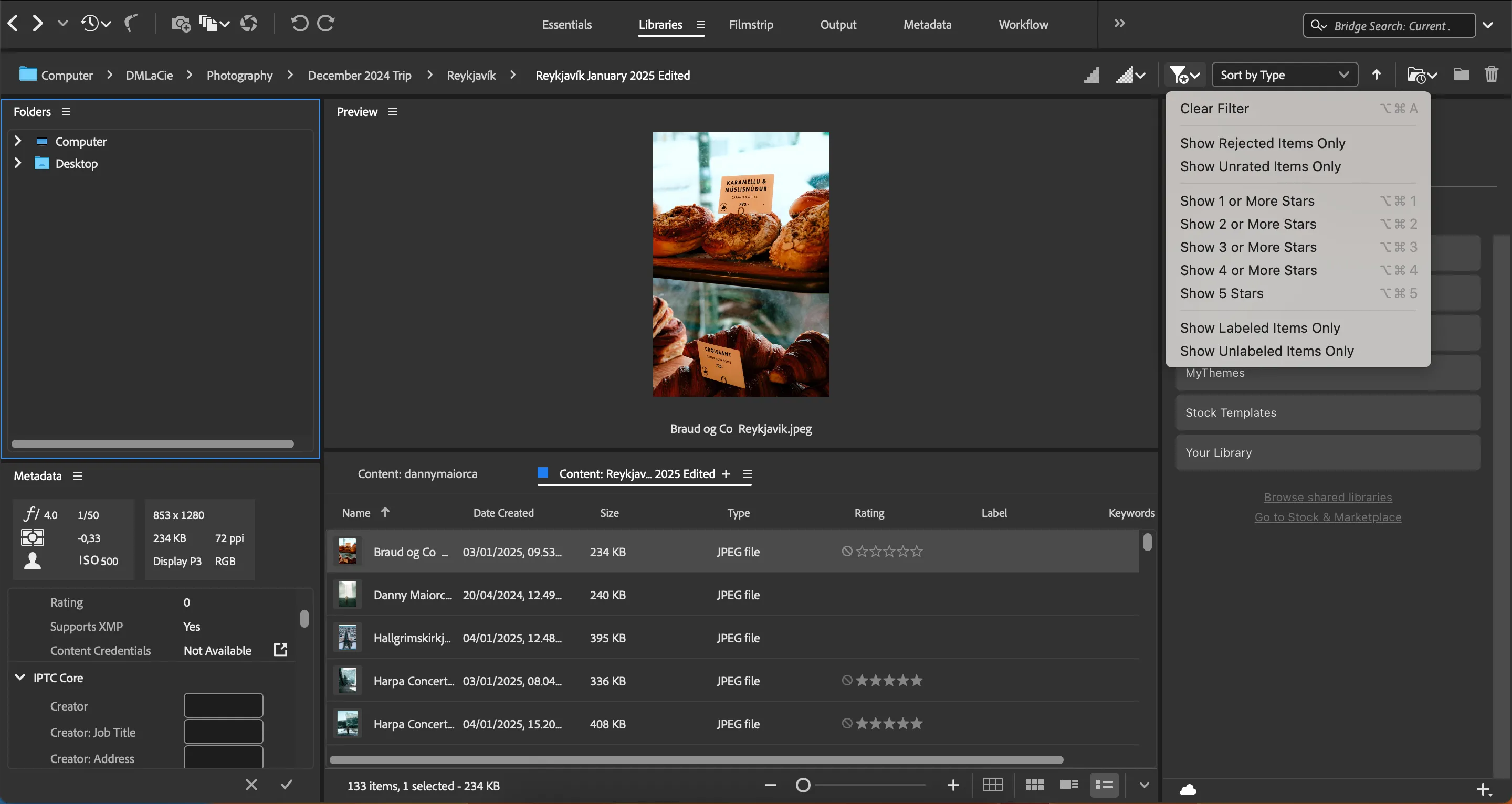 Tùy chọn bộ lọc ảnh trong Adobe Bridge để sắp xếp hiệu quả
Tùy chọn bộ lọc ảnh trong Adobe Bridge để sắp xếp hiệu quả
Tại Sao Adobe Bridge Là Lựa Chọn Tối Ưu Để Quản Lý Ảnh Của Bạn?
Mặc dù nhiều tính năng của Adobe Bridge có thể tìm thấy ở các ứng dụng khác, Bridge vẫn là lựa chọn số một của tôi vì nhiều lý do vượt trội. Đây không chỉ là một công cụ, mà là một phần không thể thiếu trong quy trình làm việc hiệu quả của tôi.
Quản Lý File Thẻ Nhớ SD Hiệu Quả Hơn
Giữ cho thẻ nhớ SD của tôi được tổ chức gọn gàng thậm chí còn quan trọng hơn việc sắp xếp các tập tin trên máy tính. Tôi không thích xóa tập tin trực tiếp trên máy ảnh trừ khi tôi định dạng lại thẻ, vì quá trình đó rất chậm và kém hiệu quả.
Adobe Bridge chính là giải pháp đơn giản nhất mà tôi từng tìm thấy cho vấn đề này. Tôi chỉ cần nhấn phím backspace khi không thích một hình ảnh để xóa nó đi. Đôi khi, tôi cũng kéo chuột để chọn tất cả các hình ảnh trước khi xóa chúng, điều này cũng vô cùng đơn giản và nhanh chóng.
Tích Hợp Liền Mạch Với Hệ Sinh Thái Adobe
Mặc dù bạn hoàn toàn có thể sử dụng Adobe Bridge mà không cần Photoshop hay Lightroom, công cụ này vẫn hoạt động cực kỳ hiệu quả khi kết hợp với cả hai. Chẳng hạn, tôi có thể mở bất kỳ hình ảnh nào trong Photoshop chỉ bằng cách nhấp đúp vào nó trong Bridge.
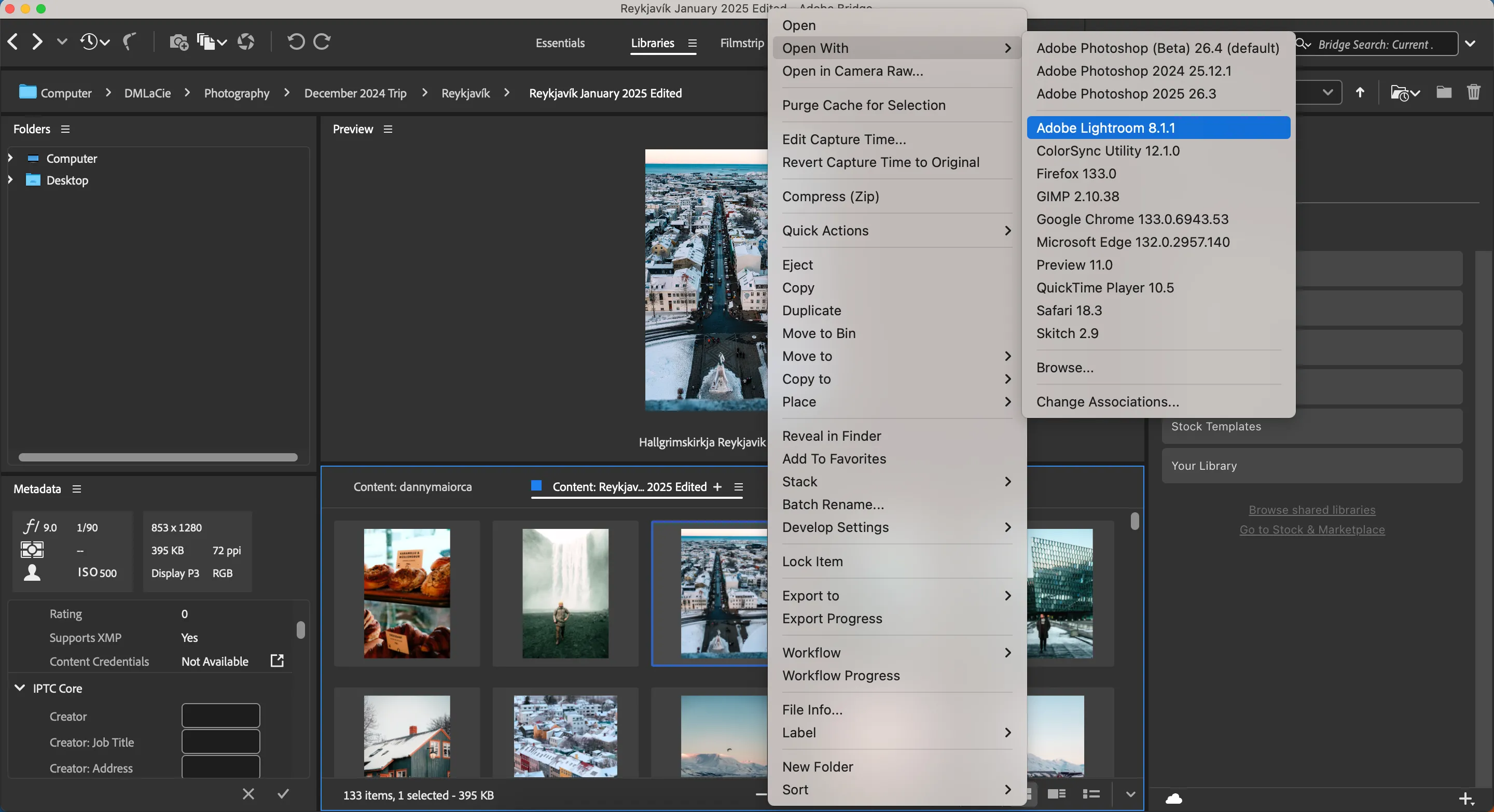 Mở ảnh trực tiếp từ Adobe Bridge sang các ứng dụng Adobe khác
Mở ảnh trực tiếp từ Adobe Bridge sang các ứng dụng Adobe khác
Adobe Bridge cũng có một tính năng cho phép bạn mở hình ảnh trong Camera Raw. Từ đó, bạn có thể thực hiện các điều chỉnh mong muốn ngay lập tức, tiết kiệm đáng kể thời gian chuyển đổi giữa các ứng dụng.
Giao Diện Dễ Điều Hướng Và Thân Thiện
Ngay cả khi một ứng dụng khác có tất cả các tính năng tương tự như Adobe Bridge, tôi vẫn sẽ không sử dụng nó nếu việc điều hướng không dễ dàng. Tôi chưa bao giờ thực sự yêu thích việc điều hướng trong các công cụ tổ chức ảnh khác vì chúng luôn mang lại cảm giác cồng kềnh và khó dùng.
Ngược lại, Bridge lại khá tinh tế và mượt mà. Bất kể tôi phải sàng lọc bao nhiêu hình ảnh, tôi chưa bao giờ gặp vấn đề với việc ứng dụng bị treo. Hơn nữa, tôi rất thích việc có nhiều quyền kiểm soát đối với cách mọi thứ hiển thị. Chẳng hạn, tôi có thể thay đổi cách các hình thu nhỏ (thumbnails) trông như thế nào.
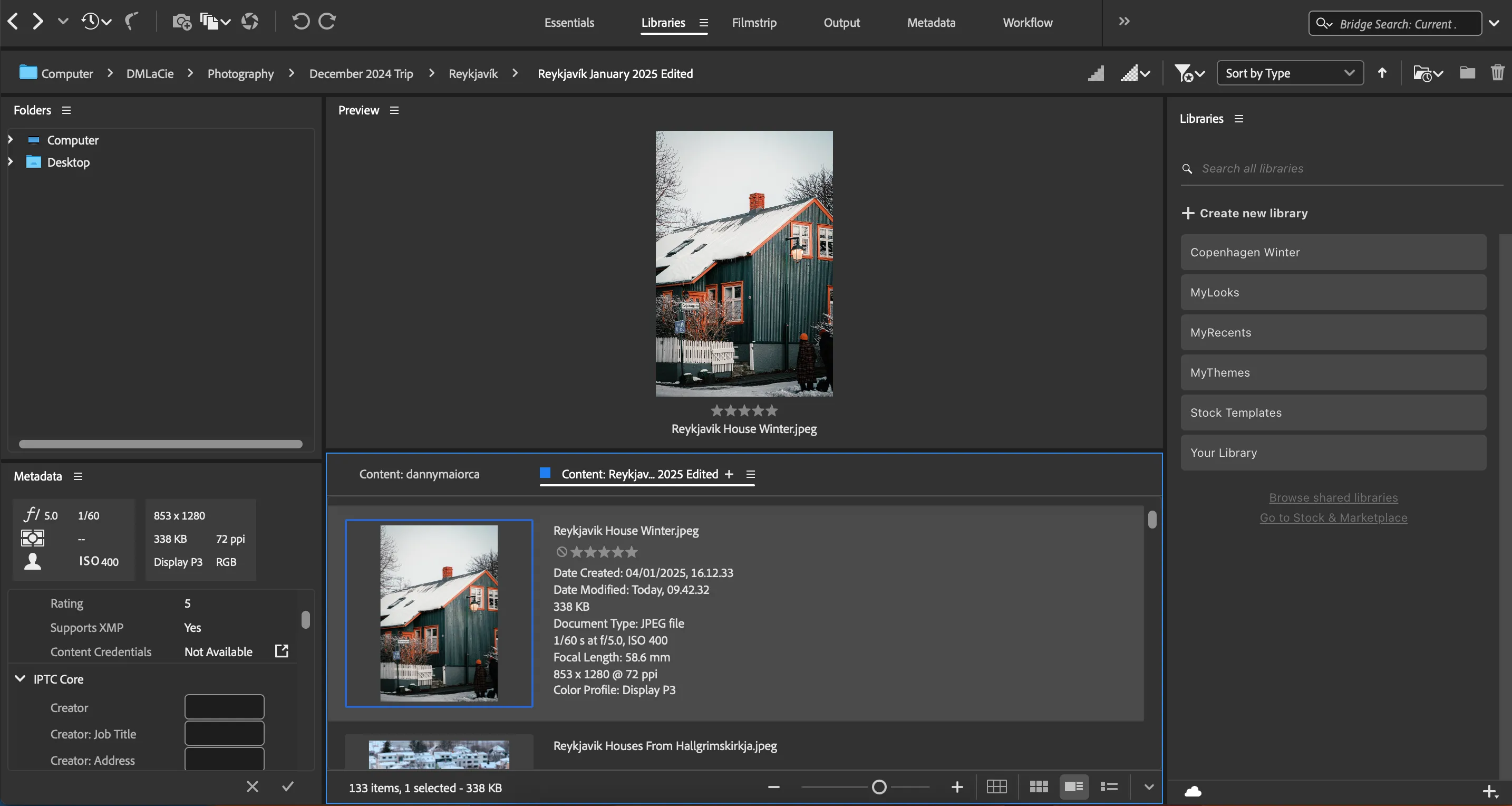 Tùy chỉnh kích thước hình thu nhỏ trong giao diện Adobe Bridge
Tùy chỉnh kích thước hình thu nhỏ trong giao diện Adobe Bridge
Phải thừa nhận rằng ban đầu có một chút “đường cong học tập” nhưng nó nhỏ hơn nhiều so với các ứng dụng khác, giúp người dùng nhanh chóng làm quen và thành thạo.
Tối Ưu Hóa Quy Trình Làm Việc Với Chuỗi Thao Tác Tùy Chỉnh
Tạo ra các quy trình làm việc tùy chỉnh là một trong những “bí quyết” giúp tôi tổ chức hình ảnh hiệu quả hơn trong Adobe Bridge. Ứng dụng này cho phép tôi xây dựng các chuỗi thao tác dựa trên việc đổi tên hàng loạt (batch renaming), thay đổi định dạng hình ảnh, thay đổi kích thước (resizing) và áp dụng siêu dữ liệu (metadata).
Tôi không nhất thiết phải sử dụng tất cả các tính năng này mỗi lần, nhưng chúng cực kỳ hữu ích nếu tôi có nhiều loại ảnh tương tự. Ví dụ, nếu tôi vừa đi du lịch về, tôi có thể phân loại siêu dữ liệu dựa trên khu vực địa lý đã ghé thăm.
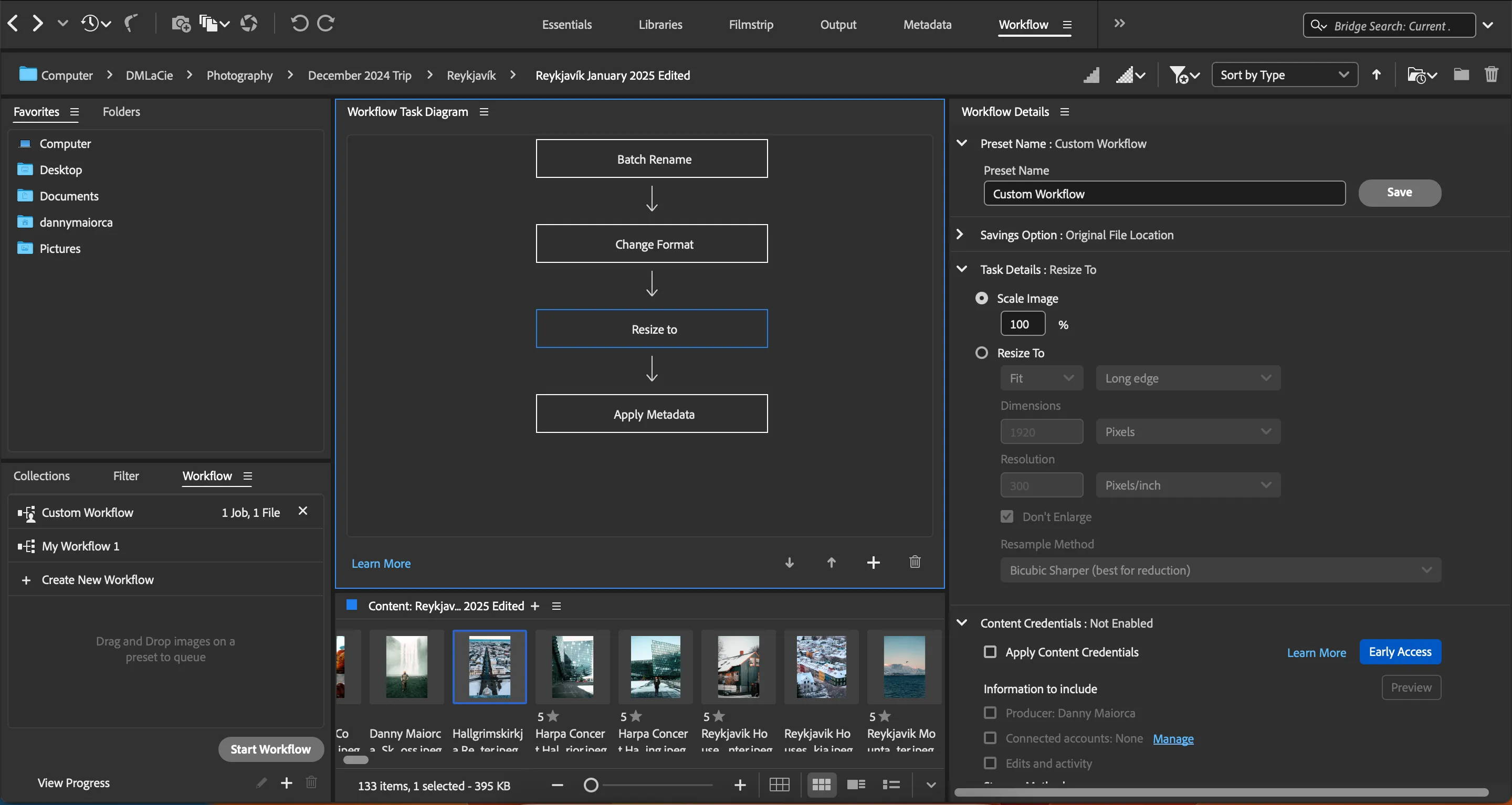 Tính năng thay đổi kích thước ảnh trong quy trình làm việc của Adobe Bridge
Tính năng thay đổi kích thước ảnh trong quy trình làm việc của Adobe Bridge
Trong khi đó, việc thay đổi kích thước rất hữu ích khi tôi dự định tải ảnh lên Instagram. Bridge cho phép tôi chọn mức độ muốn thay đổi tỷ lệ/kích thước hình ảnh để có kết quả tối ưu hơn. Sau khi tạo quy trình làm việc tùy chỉnh của mình, tôi có thể lưu và đặt tên cho nó dựa trên các thông số cần thiết, giúp tái sử dụng dễ dàng.
Đa Dạng Chế Độ Xem Cho Quản Lý Hiệu Quả
Mặc dù có quá nhiều chế độ xem có thể gây nhầm lẫn, Adobe Bridge đã đạt được sự cân bằng tuyệt vời. Tôi có thể dễ dàng xem hình ảnh của mình, các hình ảnh khác được lưu trong cùng một vị trí, các khu vực dành cho siêu dữ liệu, và nhiều hơn nữa.
Tôi có thể thay đổi kích thước các bảng điều khiển dựa trên những gì tôi cho là quan trọng nhất, đồng thời có thể bỏ neo và xóa chúng nếu cần. Adobe Bridge cũng cho phép bạn thêm các tab mới trong một số khu vực nếu yêu cầu.
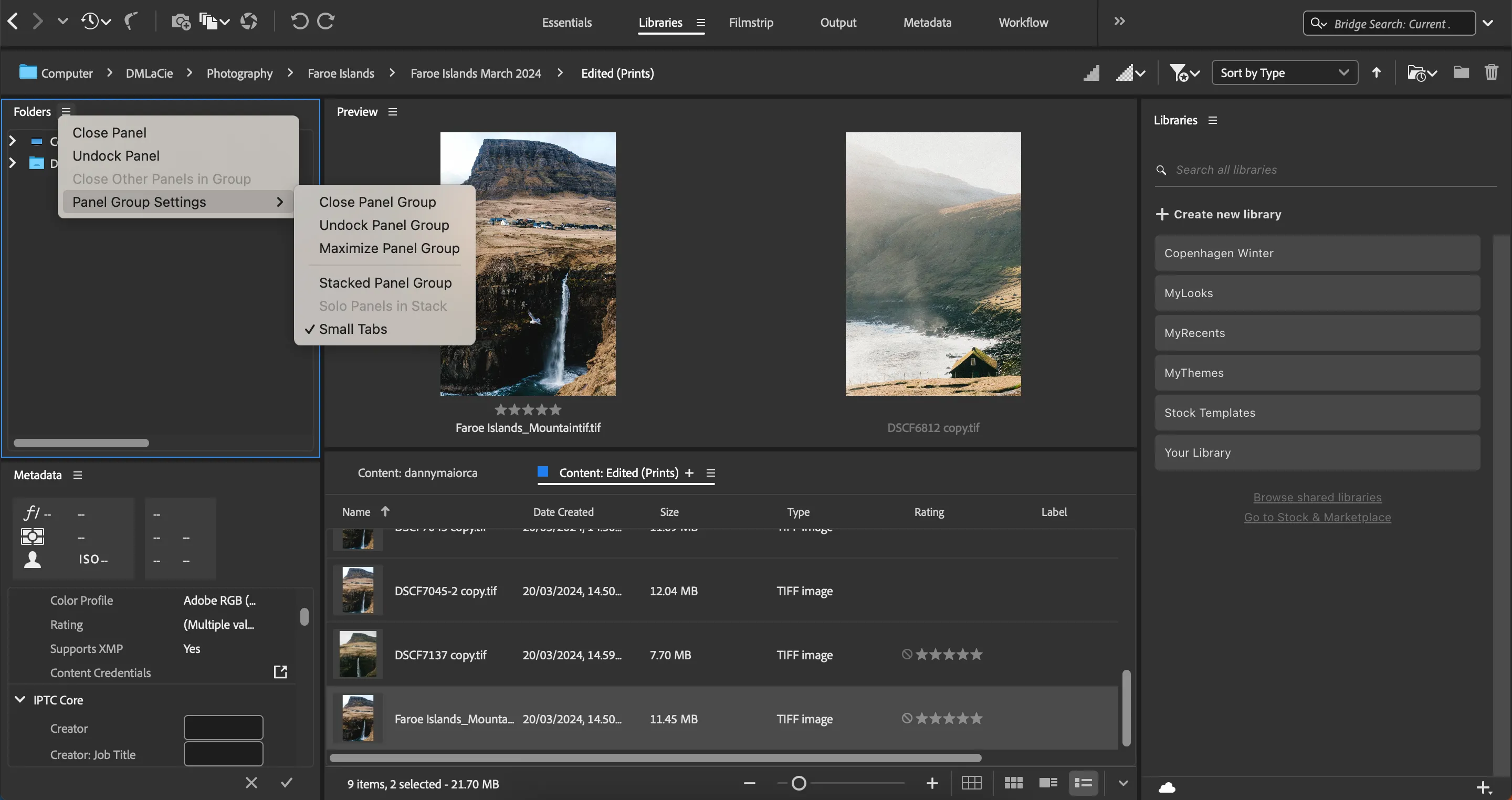 Cài đặt tùy chỉnh các bảng điều khiển trong Adobe Bridge
Cài đặt tùy chỉnh các bảng điều khiển trong Adobe Bridge
Vì tôi có thể thấy nhiều yếu tố ở cùng một nơi, việc thực hiện các thay đổi ưa thích trở nên đơn giản hơn nhiều. Ví dụ, tôi có thể dễ dàng điền siêu dữ liệu của một hình ảnh mà không cần nhấp vào màn hình khác. Ngay cả khi không sử dụng các ứng dụng Adobe khác, tôi vẫn sẽ tổ chức ảnh của mình bằng Bridge. Đây là nơi hoàn hảo để chỉnh sửa các thư mục trên máy tính, ổ cứng và thẻ nhớ SD của máy ảnh. Tôi thích cách mình không cần phải chuyển đổi ngữ cảnh trong khi làm việc, và ứng dụng này có vô số tính năng giúp việc chọn và xóa hình ảnh trở nên dễ dàng hơn.
Tóm lại, Adobe Bridge không chỉ là một công cụ quản lý file thông thường mà còn là một trợ thủ đắc lực, giúp quy trình làm việc của bạn trở nên hiệu quả và trôi chảy hơn bao giờ hết. Với khả năng tích hợp sâu rộng, giao diện thân thiện, và các tính năng tối ưu hóa mạnh mẽ, Adobe Bridge chắc chắn sẽ là lựa chọn hàng đầu cho bất kỳ ai muốn làm chủ kho ảnh kỹ thuật số của mình. Hãy thử nghiệm và khám phá sức mạnh của nó ngay hôm nay để đưa trải nghiệm nhiếp ảnh và quản lý dữ liệu của bạn lên một tầm cao mới. Đừng quên chia sẻ ý kiến của bạn về Adobe Bridge hoặc bất kỳ công cụ quản lý ảnh nào khác mà bạn yêu thích trong phần bình luận bên dưới nhé!